建模技巧用3D软件打造Low poly风格3D打印模型羊年艺术品.docx
《建模技巧用3D软件打造Low poly风格3D打印模型羊年艺术品.docx》由会员分享,可在线阅读,更多相关《建模技巧用3D软件打造Low poly风格3D打印模型羊年艺术品.docx(14页珍藏版)》请在冰豆网上搜索。
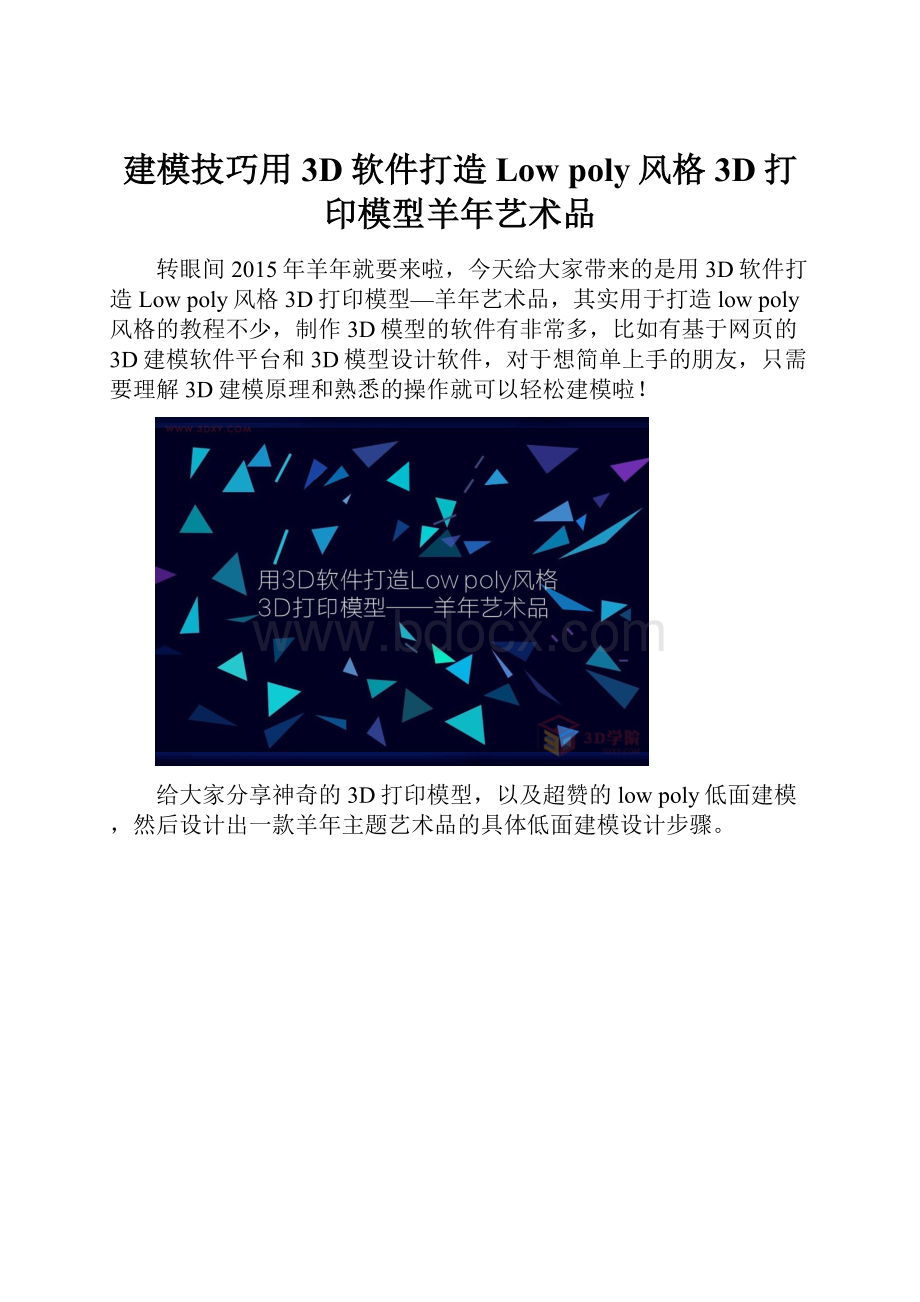
建模技巧用3D软件打造Lowpoly风格3D打印模型羊年艺术品
转眼间2015年羊年就要来啦,今天给大家带来的是用3D软件打造Lowpoly风格3D打印模型—羊年艺术品,其实用于打造lowpoly风格的教程不少,制作3D模型的软件有非常多,比如有基于网页的3D建模软件平台和3D模型设计软件,对于想简单上手的朋友,只需要理解3D建模原理和熟悉的操作就可以轻松建模啦!
给大家分享神奇的3D打印模型,以及超赞的lowpoly低面建模,然后设计出一款羊年主题艺术品的具体低面建模设计步骤。
首先要感谢恩里科·迪尼(EnricoDini)这位伟大的发明家设计设计了一种神奇的打印机——3D打印机,是它让3D打印成了一种潮流,目前这种快速成形技术已经广泛应用在设计领域啦,无论设计的是一所房子还是人工心脏瓣膜,无论是产品模具还是工艺饰品等等,可以说3D打印机的应用对象可以是任何行业,只要这些行业需要模型和原型。
用于3d打印的模型都可以在3D学院免费下载,只要储存或输出成为.stl文件格式,然后对这些文件模型“分割”成逐层的截面,传递到3D打印机上,从而指导3D打印机进行逐层打印,直到一个固态物体成型。
下面我们来欣赏一下这些3d打印出来的模型吧!
3D打印不是一项高深艰难的技术。
它与普通打印的区别就在于打印材料。
从制造业来看,由于3D打印机可以在数小时内完成一个模具的打印,节约了很多产品从开发到投入市场的时间,无论是在成本、速度和精确度上都要比传统制造好很多,因为非常适合大规模生产的。
这些3d打印模型都是简单的lowpoly风格噢,网页图形设计和动效设计中“低面建模”设计风格可是异常火爆啊,也超级赞!
!
低面建模设计代表人物是TimothyJ.Reynolds。
极力推崇低面建模设计美学。
终于,有人厌倦了模拟,他们开始追求抽象化的表达。
艺术并不需要精确:
艺术表达的是一种飘忽不定的感觉,而不是外观的完美再现。
注重渲染,弱化多边形衔接过渡。
打造一种封闭、冷硬的感觉。
能够将简单的物体的实体性质高度还原。
结果便使得低面建模设计有点像现实生活中的手工艺品,感觉很复古。
低面建模设计不同,建模阶段使用的多边形较少,成品会呈现一种简洁、抽象的效果。
即使你不会使用3D建模软件来设计低面建模,依然可以通过平面软件如AI、PS等来创造二维的低面建模风格。
在这里给大家提供了一份简单教程,针对羊年主题的制作一款艺术品并借鉴lowpoly风格,快速实现低面建模风格。
(软件:
3dsmax2014)
在3dsmax中的3D建模就需要借力多边形来建模型啦!
打开3D软件后,1.在前视图创建一个和图片尺寸一样大小的平面,并赋予参考图片材质。
2.参考图片中羊表面的多边形开始创建平面,并转化为可编辑多边形。
3.在点级别命令下,单机鼠标右键开始“Targetweld——目标焊接”,形成三角面。
4.焊接效果如下。
5.在边级别下,选中一条边,使用快捷键“shift+T”移动面,并移动点调整位置。
6.按图片重复下面的操作,点级别下进行目标焊接,对需要再切割的面进行“cut——切割”。
7.完成面片的形态后,在点级别下继续移动调整,让羊的表面呈现出立体感。
使用快捷“ALT+X”后,模型呈透明显示状态,方便调整形体结构。
8.羊的一半轮廓创建完后,需要在顶视图使用“Makeplaner——平面化”让处于对称轴的所有点在“Z”轴方向在同一平面。
9.完成一半的造型后,使用修改命令“Mirror——镜像”进行“Z”轴方向复制操作;或者“Symmetry——对称”进行“Z”轴方向对称操作。
10.在可编辑多边形状态下编辑时,点中“最终显示”,就可以看到编辑后对称造型同时显示的状态,继续优化调整羊的整体结构,细节优化。
11.调整完羊的结构后,在点级别命令下,“Ctrl+A”全选所有点,使用“weld——焊接”命令,默认参数0.1mm进行焊接。
12.结构创建完成后,在面级别下,选中面进行“setID——设置ID”,设置10个ID,并赋予“Mult/Sub-Object——多维子材质”,这样多彩的羊就呈现出来了。
13.材质设置完成后,我们可以设置不同的环境和材质进行渲染出图啦,转成.stl文件就可以3D打印啦!
有些人可能以为3d打印就是电脑上设计一个模型,不管多复杂的内面,结构,摁一下按钮,3d打印机就能打印一个成品。
这个印象其实不正确。
真正设计一个模型,特别是一个复杂的模型,需要大量的工程,结构方面的知识,需要精细的技巧,并根据具体情况进行调整。
建模思考:
针对这种lowpoly风格多边形建模,主要用到的是“cut”和“targetweld”等命令,也可以先画出整体的轮廓,然后使用“cut”命令在表面切线。
设计美学思考:
当艺术遭遇3D打印,开源颠覆稀缺、技术挑战传统版权观念之时,此时的3D打印作品又会如何呈现呢?
低面建模设计是一种视觉泛滥符合现在的设计趋势吗?
最后送给大家羊年新年大礼包,里面有微信二维码,扫一扫就可以领取红包哟!
……想了解更多lowpoly风格模型的伙伴们欢迎进群(⊙o⊙)啊,有问题也可以咨询,群里会有大神们进行专业解答喔!
点击链接加入群【3D学院交流群3】:
喜欢设计的童鞋们可以在群内进行设计和技术的讨论!
如果遇到什么技术方面的问题,我们会在第一时间给予疑难解答
还在等神马,赶紧行动吧!
3D学院交流群1374870771
3D学院交流群2323674331
3D学院交流群3274077844
3D学院交流群4160547328
3D学院交流群6308991918
3D学院交流群5291779814
3D学院交流群7251350032
3D学院交流群8341942083
By老虎小钳子